Как да изтриете акаунт в Instagram (инструкции стъпка по стъпка). Как да изтриете страница в Instagram Как да изтриете от Instagram
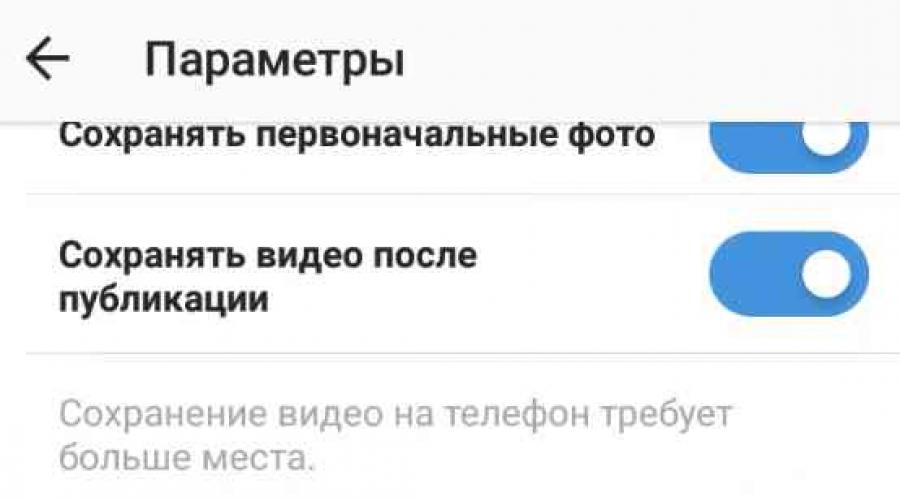
Прочетете също
Активният растеж на популярността на Instagram се наблюдава по целия свят. Тази социална мрежа непрекъснато се развива и обновява. Доскоро там бяха публикувани само снимки, но днес добавиха видеоклипове. Можем само да гадаем какво ще приложат след това. Някои са доволни от тези промени, но други искат да спрат да използват Instagram. Затова днес искаме да ви кажем как да изтриете акаунт в Instagram от телефона или компютъра си. Тоест, самото приложение е необходимо, просто искахте да създадете нов профил, така да се каже, започнете живота с нов лист.
Поради последните актуализации Изчезна опцията за изтриване на акаунт в настройките за редактиране на профил. Тук можете просто да го блокирате за неопределено време. Но вие и аз разбираме, че данните ви все още са налични в системата и това не е начин да се премахнете от Instagram. Разбира се, това понякога е от полза, защото след време можете да възстановите профила си. Но ние се интересуваме от изтриването на всички данни.
След като разбрахме какво блокирането не е твърде рано за премахване, нека да преминем към разглеждане на възможните начини за прилагане на тази процедура.
След като изтриете профила си, няма да можете да се регистрирате отново със същото потребителско име или да го добавите към друг акаунт!
Премахване от Android
За да направите това, влезте в профила си. Можете да направите това чрез инсталираното приложение на Android или през любимия си браузър. След това изберете менюто - „параметри“.
Там превъртете надолу с телефона си до елемента „Помощен център на Instagram“.

След като го въведете, ще видите нещо като този екран.
 Тук избираме управление на акаунта, след което „изтриване на акаунт“.
Тук избираме управление на акаунта, след което „изтриване на акаунт“.

По-късно системата отново ще ви помоли да потвърдите, че искате да изтриете, а не да блокирате и ще ви насочи към съответната страница с инструкции и предупреждения. Тук просто трябва да следвате следната връзка

Тоест, ако не искате да правите всичко описано по-горе, просто го следвайте.
В появилия се екран от долното падащо меню посочете причината.

Да отидем още по-надолу. Въведете отново паролата на вашия профил и изберете „Изтриване за постоянно на моя акаунт“.

Съгласен, просто? Всичко се свежда до това трябва да следвате необходимата връзка и да въведете паролата. Но ако имате затруднения, вижте примера в това видео.
Премахване от вашия компютър
Както може би сте забелязали от видеото, изтриването на това устройство с Android е станало от браузъра. Следователно процедурата за премахване от лаптоп или компютър е напълно идентична.
Надявам се, че сте го разбрали и ако имате проблеми с изтриването или имате какво да добавите към материала, напишете всичко в коментарите към статията.
Здравейте скъпи посетители на нашия сайт уебсайт. По-рано казахме как да се регистрирате в Instagram от мобилно устройство и казахме как регистрацията в Instagram се извършва чрез компютър. В тази статия ще разкажем Как да изтрия Instagram.
Как да изтриете страница в Instagram
След теб регистрира акаунт в Instagram, по различни причини може да се наложи да изтриете акаунта си в Instagram. Много е лесно да изтриете страница в Instagram, но когато се опитате да направите това, обикновено възникват проблеми, защото никъде не можете да намерите заветния бутон. Изтриване на Instagram". Потребителите се чудят: Възможно ли е да изтриете Instagram?Можете да изтриете акаунта си. В тази статия казваме на потребителите как да изтриете акаунт в Instagram.
Ако решите да изтриете Instagram, препоръчваме ви, преди страницата ви в Instagram да бъде изтрита, да направите резервно копие на вашите снимки и да ги запазите на компютъра си, както ви казахме как да направите това
Внимание, което е важно да знаете:
- Изтриване на акаунт в Instagramчрез мобилно приложение забранено е;
- За да изтриете Instagram от мобилното си устройство, трябва да отворите обикновен уеб браузър и да следвате стъпките, описани по-долу в тази статия;
- Акаунт в Instagram може да бъде активиран отново, но без потребителското име и всички данни за акаунта, включително публикувани преди това снимки и видеоклипове. Използвайте сложни пароли, за да попречите на хакерите да го хакнат;
- След като Instagram бъде изтрит, ще можете да влезете в акаунта си в Instagram през вашия компютър;
2) Кликнете върху бутона „Вход“.

3) Въведете вашето потребителско име и парола и щракнете отново върху „Вход“.

4) Кликнете върху името на вашия акаунт в горния десен ъгъл на екрана
5) В менюто, което се отваря, изберете раздела „Редактиране на профил“.

6) Превъртете до самия край на страницата и в долния десен ъгъл ще намерите връзка „Искам да изтрия акаунта си“

7) Преди да изтриете страница, Instagram ви подканва да изберете от списъка причината за изтриване на вашия акаунт

8) След като изберете причината, ще трябва да въведете паролата за вашия акаунт в Instagram

9) Всичко, което остава, е да кликнете върху големия червен бутон „Деактивиране за постоянно на моя акаунт“

Бъди внимателен:
- След като акаунтът ви в Instagram бъде деактивиран, няма да можете да възстановите използваното преди това потребителско име, то ще бъде достъпно за всички потребители и всеки може да го вземе;
- След като акаунтът ви в Instagram бъде изтрит, няма да можете да възстановите потребителското си име, ако някой го е взел;
Излишъкът от социални медии може да бъде досаден: поради тази причина много потребители изтриват своите акаунти в социалните медии. Напоследък получихме много въпроси от вас относно метода за окончателно изтриване на акаунт в Instagram.
И така, за да покажа как се прави това, реших да изтрия страницата в Instagram, специално създадена за това. Както се оказа, това може да се направи, но изобщо не е толкова лесно, колкото изглежда: за да изтрия акаунт, трябваше да премина през много менюта. Ще ви покажа целия процес в това ръководство.
По-долу ще разгледаме два метода стъпка по стъпка:
Как да изтриете акаунт в Instagram от телефона си
Имам само телефон с iOS, така че всички екранни снимки ще бъдат базирани на него. В Android всичко се прави по същия начин.
Отворете приложението Instagram на вашия iPhone и щракнете върху иконата на профила - тя е дясната в долното меню. След това щракнете върху иконата „Настройки“ в горния десен ъгъл.

В прозореца на приложението, който се отваря, превъртете надолу до Център за помощ и щракнете върху него.

Сега щракнете върху „Обща информация“ и изберете първия елемент „Първи стъпки“.


Изберете „Изтриване на акаунт“ и ще се отвори страница, където ще има два въпроса: как да блокирате временно акаунта си и как да го изтриете напълно. Кликнете върху „Как да изтриете акаунта си“.


Ако изберете първата опция, просто ще деактивирате временно вашия профил в Instagram. Всички ваши снимки, коментари и харесвания ще бъдат временно скрити от другите потребители. По всяко време можете да влезете в Instagram и да активирате своя профил.
По-долу ще видите какво трябва да направите, за да изтриете завинаги своя профил в Instagram. Щракнете върху връзката в третия параграф, за да отидете на страницата за изтриване на акаунт.


Ще се появи прозорец с молба да влезете. Влез.


В следващата стъпка отново ще бъдете помолени просто да деактивирате страницата си. Ако сте решени, тогава отговорете на въпроса „Защо изтривате акаунта си?“ и въведете паролата си.


След като въведете паролата си, в долната част на страницата ще се появи червен бутон „Изтриване завинаги на моя акаунт“. Кликнете и потвърдете изтриването. Това е всичко, вашият профил в Instagram вече не съществува!
Процедурата е много подобна на тази, която обсъдихме по-горе, когато изтрихме акаунт в Instagram от телефон.
От вашия компютър отидете на уебсайта на помощния център https://help.instagram.com и в лявото меню щракнете върху „Основни неща за Instagram“ -> „Първи стъпки“.

Ще бъдете отведени до следната страница:

Кликнете върху „Изтриване на акаунт“ и изберете „Как да изтрия акаунт“:


Ще бъдете помолени да потвърдите регистрацията си и да посочите причината за решението си.


След като изберете причина и въведете парола, в долната част ще се появи червен бутон. Щракнете върху него и вашият акаунт ще бъде изтрит за постоянно.

Както можете да видите, няма нищо сложно в процедурата. Но ако не знаете как и какво да щракнете, можете да се суете с изтриването на профила си много дълго време. Надявам се, че съм ви помогнал да спестите малко време.
Изтриването на акаунт в Instagram е лесно. Можете временно да блокирате или напълно да изтриете страницата си в Instagram за постоянно. Нека да разгледаме как да направите това по телефона и чрез компютър.
Instagram е популярна услуга за споделяне на снимки и видеоклипове. Без значение колко популярно е това приложение с елементи на социалната мрежа, винаги ще има хора, които искат да изтрият страницата си поради изобилието от реклама, спам и загубено време.
За да изтриете страница в Instagram през телефона, влезте в акаунта си. След това отидете на „Профил“, като щракнете върху иконата „лице“.

В следващата стъпка щракнете върху бутона „Редактиране на профил“.


След това посочете причината, от която да изберете: имате нужда от почивка, има проблеми със стартирането, има друг профил в Instagram, заети сте и т.н. Въведете паролата си отново и временно блокирайте акаунта си.

След като бъдат блокирани, вашите снимки, коментари и харесвания ще бъдат скрити от другите потребители, докато не възстановите акаунта си, като влезете отново.
Ако не искате да възстановите изтрития си акаунт, просто не влизайте в него.
За да изтриете профил в Instagram през вашия компютър, влезте и след това отидете в настройките на вашия акаунт.


На следващата страница превъртете до дъното и следвайте връзката „Временно блокиране на моя акаунт“.

Посочете причината за решението си, напишете паролата си и потвърдете блокирането.
След като направите това, вашите снимки, харесвания и коментари вече няма да бъдат видими за други потребители, докато не възстановите потребителския си профил, като влезете отново.
Как да изтриете завинаги акаунт в Instagram от вашия компютър
На уебсайта на Instagram в долната част на страницата има връзка към раздела „Помощ“ - следвайте го. Отляво в менюто изберете „Изтриване на акаунт“, а отдясно „Как да изтрия акаунта си“.

Искате ли временно или напълно и окончателно да изтриете акаунта си в Instagram от телефона си с Android? Няма проблем.
С това ръководство ще научите как бързо и ефективно да изтриете целия си акаунт от вашия браузър, таблет или телефон с Android или iPhone.
В инструкциите си вече написах как да излезете от приложението на телефона си и как да влезете в няколко акаунта в Instagram едновременно.
Този път искам да ви покажа колко лесно е да изтриете акаунта си в Instagram. Методът, който предлагам тук, работи както в браузъри, така и на смартфони с Android, iPhone или таблети.
Разбира се, преди да изтриете акаунта си, трябва внимателно да прецените дали наистина искате да направите това.
Вашите данни (снимки, публикации, коментари) ще бъдат изтрити за постоянно и акаунтът ви не може да бъде възстановен.
В момента Instagram предлага два начина за изтриване на вашия акаунт. Важно е да решите кое решение искате да използвате.
Временно деактивирайте акаунта си в Instagram или напълно и окончателно изтрийте акаунта си.
Инструкции стъпка по стъпка как да изтриете временно или окончателно акаунт в Instagram на телефон с Android или iPhone
Първият начин е временно да спрете акаунта си. Няма да работи (входът ще бъде затворен), но вашите снимки, бележки и т.н. ще останат запазени.
Можете да ги възстановите по всяко време. Това решение е подходящо за хора, които не искат да използват акаунта си и не желаят да загубят съхраняваните там материали.
В същото време снимки от Instagram могат да бъдат изтеглени на вашия компютър без проблеми.
Стъпка 1: За да спрете временно акаунта си в Instagram, трябва да влезете в акаунта си, след това да щракнете върху иконата на вашия аватар и да изберете „Редактиране на профил“ от падащото меню.

Стъпка 3: Изберете причина, въведете парола и щракнете върху блокиране.

Вашият акаунт сега ще бъде деактивиран - до следващото ви влизане. Ако искате да изтриете завинаги акаунта си в Instagram, отидете на към уебсайта на Instagram,специално проектирани за тази цел.
Там трябва да посочите причината, поради която ще изтриете акаунта си. След това въведете отново паролата си за вход в съответното поле и щракнете върху „Изтриване на моя акаунт завинаги“ (червен бутон).

Това е всичко, акаунтът ще бъде изтрит напълно и завинаги - ако искате да използвате услугата отново, създайте нов, невъзможно е да го възстановите. Цялата процедура е същата като при Android и абсолютно същата при iPhone.
Как да изтриете завинаги акаунт в Instagram директно на телефон с Android или iPhone
Можете също така да изтриете акаунта си в Instagram от мобилно устройство на iPhone или Android - таблет или смартфон.
За да направите това, отидете в приложението Instagram на телефона си и проверете дали сте влезли в акаунта, от който искате да се отървете.
Ако да, отидете на вашия профил. За да направите това, щракнете върху иконата на човек в долната част на екрана, вдясно.
След това, след като сте в профила си, щракнете върху иконата в горния десен ъгъл на приложението. Сега в секцията „Поддръжка“ отваряме раздела „Помощен център“.

Следващата стъпка, която трябва да направите, е да натиснете с пръст връзката „Управление на акаунт“ и да изберете „Изтриване на акаунт“.

Както при браузъра, ще трябва да въведете отново паролата за акаунта си и да потвърдите, че искате да го изтриете (или да го спрете). Това е всичко, вашият акаунт току-що е изтрит за постоянно.
Как да изтриете завинаги акаунт в Instagram, ако сте забравили вашето потребителско име и парола
Ако сте забравили вашето потребителско име и парола, тогава е малко вероятно нещо да излезе от вашата идея.
Освен ако не се свържете с поддръжката и не им докажете, че това е вашият акаунт.
Ако сте забравили паролата си, но си спомняте вашето влизане, тогава е лесно да я възстановите.
След възстановяване процедурата е подобна на описаната по-горе.